HDMI je znatno razširil funkcionalnost in zmogljivosti medijskih naprav, prav tako pa je stvari začel urejati na trdnem seznamu priključkov in jih tako pripeljal do enotnega standarda.
VSEBINA
- 1 Zakaj na televizorju ni zvoka, ko sem povezan prek HDMI
- 2 Odpravljanje težav
- 3 Kako odpraviti zvok na televizorju, ko je povezan prek HDMI
- 4 Pravilna vrata HDMI na televizorju
Zakaj na televizorju ni zvoka, ko sem povezan prek HDMI
Kljub temu, da je naloga trivialna, je lahko kar nekaj razlogov. Od izklopljenega glasnosti na televizorju do okvarjenega regulatorja zvoka v računalniku. Toda v večini primerov je to posledica izklopa privzete zvočne naprave. Podrobneje si bomo ogledali nekaj primerov.
Odpravljanje težav
Diagnosticiranje težave z zvokom lahko začnete s priključenim HDMI -jem tako, da preverite raven zvoka na televizorju ali monitorju. Ne glede na to, kako naivno se sliši, se v praksi ta problem pojavlja zelo pogosto. Manj pogosto lahko pomaga vgrajen sistem Windows za odpravljanje težav. V drugih primerih boste morali preučiti več kategorij nastavitev operacijskega sistema.
Kako odpraviti zvok na televizorju, ko je povezan prek HDMI
Obstaja več načinov, kako situacijo odpraviti brez zvoka, odvisno od vzroka težave. Analizirali bomo nekaj najbolj značilnih.
Izbira prave naprave
Po fizičnem priklopu kabla bo sistem samodejno zaznal, da povezava uporablja HDMI. V skladu s tem bo ta vmesnik privzeto uporabljen za prenos zvoka. Vendar ni vedno tako. Zato morate zagotoviti, da se zvok pravilno predvaja. Če želite to narediti, pojdite na naprave za predvajanje v sistemski vrstici, ki se nahajajo v spodnjem desnem kotu zaslona. Z desno miškino tipko kliknite ikono zvočnika in izberite "Predvajalne naprave".
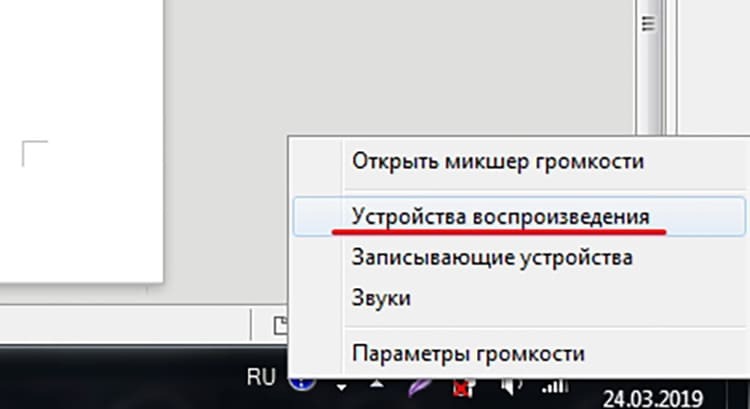
Novo okno bo prikazalo vse možne naprave, ki jih sistem identificira. Poskrbeti moramo, da je želeni izhod HDMI nastavljen na privzeto oznako naprave. Če temu ni tako, morate z desno tipko miške klikniti in izbrati "Uporabi kot privzeto".
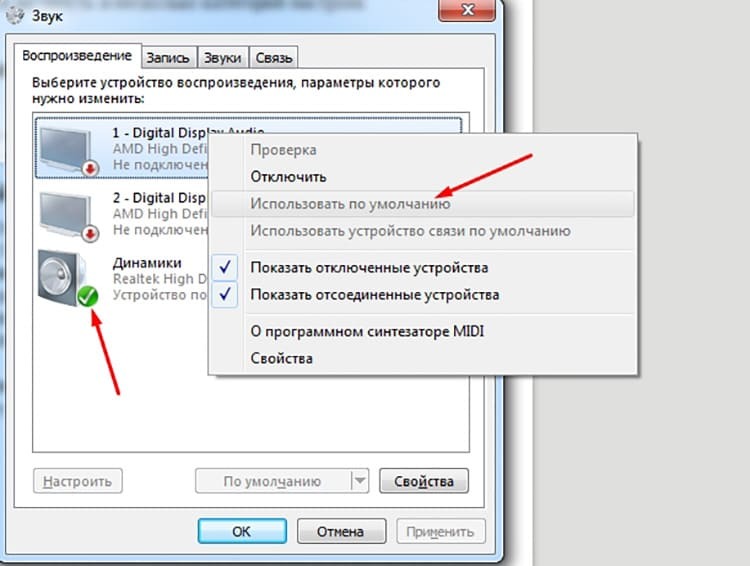
Postopek je enak za sisteme Windows 7, 8 in 10.
Nastavitev zvoka
Zdaj pa malo o uglaševanju zvoka. Verjetnost, da bodo zvočne nastavitve takoj po priključitvi kabla napačne, je zelo majhna. Vseeno pa jih je vredno pregledati in preveriti, ali je vse v redu, da postavimo natančnejšo diagnozo.
Na prvem mestu je upravitelj naprav. Pokličete ga lahko iz kontekstnega menija "Moj računalnik" s pritiskom na desni gumb. Tukaj moramo izbrati postavko "Lastnosti". V novem oknu je v zgornjem levem kotu povezava "Upravitelj naprav". Tam ga potrebujemo.
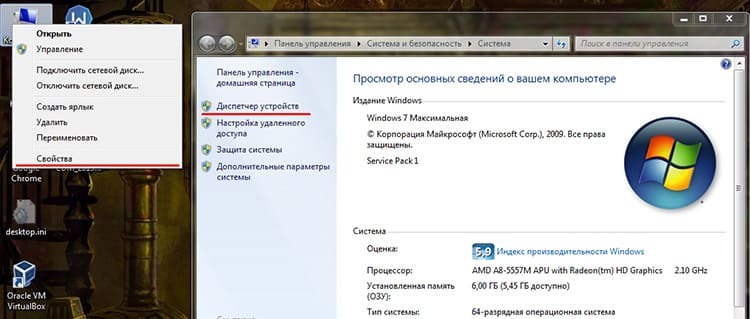
Krmilnik, odgovoren za prenos visokokakovostnega zvoka, se nahaja v razdelku "Sistemske naprave". Če je priključek HDMI vgrajen, se bo najverjetneje imenoval krmilnik zvoka visoke ločljivosti. Morate preveriti, ali naprava deluje. In če ne, ga je treba vklopiti.
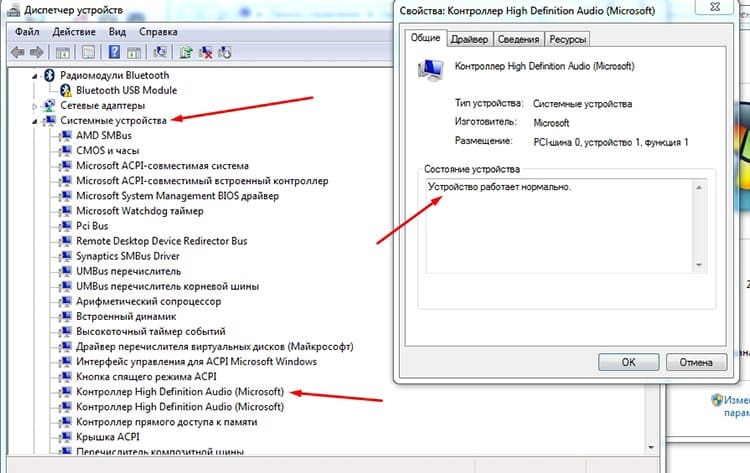
To lahko storite na splošnem seznamu naprav tako, da z desno miškino tipko kliknete naš krmilnik in izberete »Omogoči«.
Potem si je vredno ogledati razdelek Krmilniki za zvok, video in igre. Naprave za predvajanje z video kartice lahko najdete tukaj. Na primer zvočna naprava AMD visoke ločljivosti.
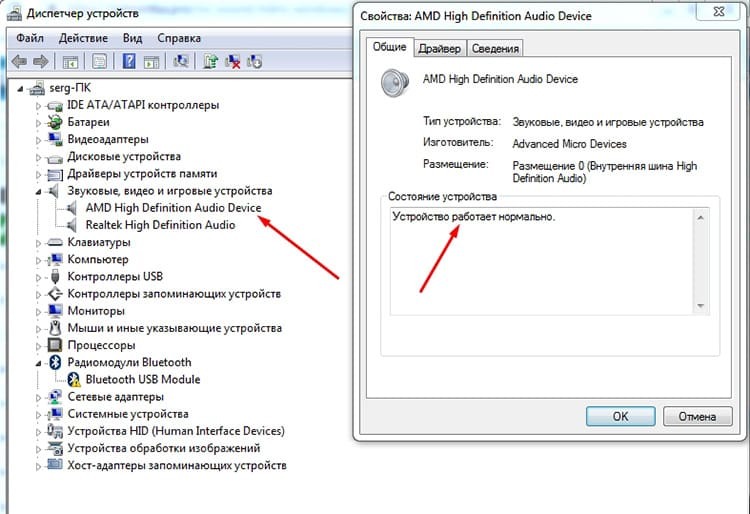
Po analogiji z zgornjimi razdelki se morate prepričati, da so te naprave vklopljene. Za razliko od Microsoftovih krmilnikov, ki so nameščeni v sistemu, so gonilniki za te naprave nameščeni uporabniki. Zato morate preveriti tudi njihovo ustreznost.
Pravzaprav je to vse, kar je mogoče storiti programsko in s pomočjo operacijskega sistema. V skrajnem primeru lahko priporočimo majhen trik.
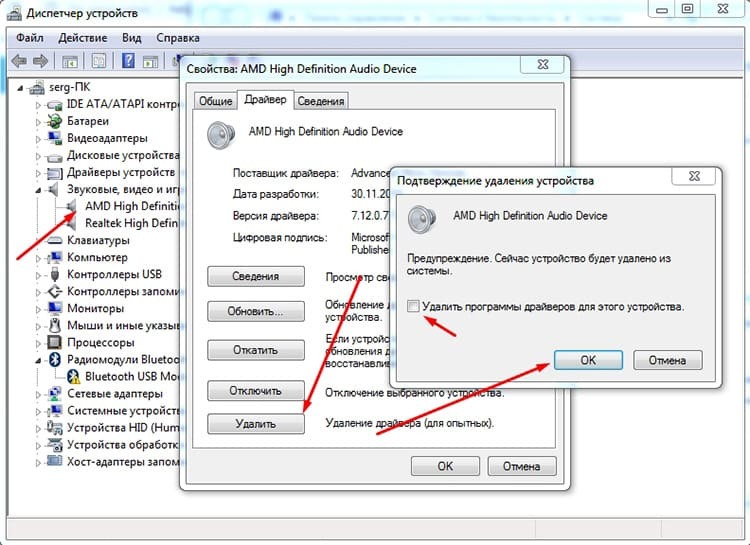
Če se zvok ne želi prenašati na nobeno, poskusite napravo popolnoma odstraniti iz upravitelja. Nato znova namestite gonilnike nanj, vendar takoj s televizorjem, priključenim prek kabla HDMI.
Vozniki
Gonilnik je majhen del programske opreme, ki jo je proizvajalec naprav razvil za operacijski sistem. Ve, kakšne zmožnosti in funkcionalnosti ima njegova naprava, in ve, kako z njo pravilno in zanesljivo komunicirati. Če želi operacijski sistem iz naprave dobiti nekaj rezultata, se najprej obrne na gonilnik, ki mu pove, kako in kaj naj naredi. Seznam naprav se nenehno povečuje in pridobiva nove vmesnike, standarde in rešitve. V skladu s tem se pojavi nova funkcionalnost, za katero stari gonilnik morda ne ve. To pomeni, da z novo napravo ne bo mogel pravilno delovati. Zato je treba gonilnik posodobiti. To lahko storite iz "Upravitelja naprav", o katerem smo govorili prej.
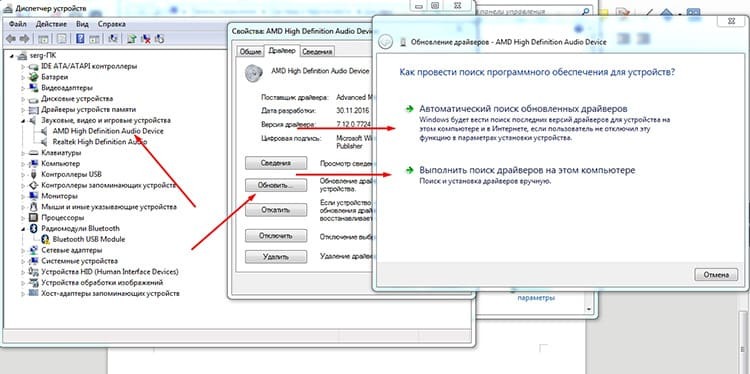
Če želite nadaljevati s posodabljanjem gonilnikov, z desno miškino tipko kliknite napravo in izberite element »Lastnosti«, nato pojdite na zavihek »Gonilnik« in kliknite »Posodobi«. V kontekstnem meniju dispečerja lahko takoj izberete »Posodobi gonilnike«. Vsekakor bo zadnje okno tisto, ki vas prosi, da izberete način posodobitve. Prva je uporaba operacijskega sistema za samodejno iskanje ustreznih gonilnikov. V praksi je ta pristop zelo neučinkovit, saj v zelo redkih primerih sistem uspe nekaj najti. Drugi način je sistemu izrecno povedati, od kod naj namesti prej preneseno datoteko. Vendar pa sistem skoraj ne bo mogel prepoznati namestitvenega formata, v katerem so zdaj razdeljeni vsi gonilniki, saj je potrebno datoteko inf zapakirati v namestitveni program.
Najlažji in najučinkovitejši način je, da gonilnik prenesete z uradnega spletnega mesta in zaženete namestitveni program. Tako bodo gonilniki posodobljeni.
Pravzaprav je našteta celotna paleta težav in če se zvok še vedno ne želi prenašati, ostane kabel sam in priključek okvarjen. Težavo lahko rešite tako, da poskusite z drugim kablom in podobno z drugim priključkom.
Pravilna vrata HDMI na televizorju
Precej redka situacija, vendar imajo lahko starejši televizorji priključek z oznako HDMI (DVI). Uporablja se za povezavo z računalnikom v drugem načinu monitorja. To pomeni, da zvok tukaj ni potreben in vrata ga preprosto ne podpirajo. Zato je vredno biti pozoren na to, na katera vrata je kabel priključen.
